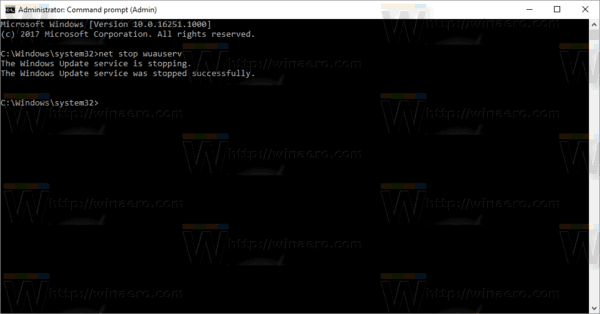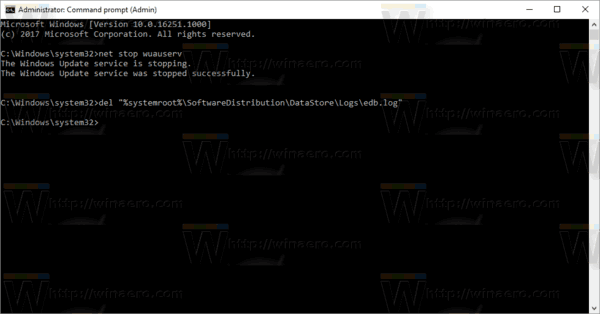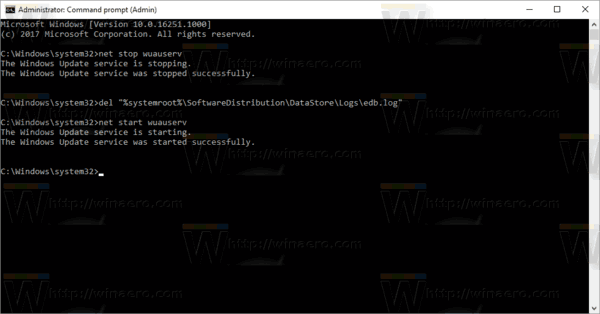O histórico do Windows Update permite ver quais atualizações foram instaladas em seu sistema operacional e a hora em que foram instaladas. É possível desinstalar uma atualização se causar problemas. Às vezes, você pode querer limpar o histórico de atualizações. Neste artigo, veremos como isso pode ser feito.
O Windows 10 vem com um serviço especial chamado 'Windows Update', que baixa periodicamente pacotes de atualização dos servidores da Microsoft e instala essas atualizações, exceto para conexões medidas . Se não é desativado no Windows 10 , o usuário pode verificar manualmente se há atualizações a qualquer momento.
Observação: a partir da atualização de criadores do Windows 10, as atualizações necessárias para 'manter o Windows funcionando sem problemas' serão baixadas automaticamente, mesmo se uma conexão for definida como limitada. Veja estes artigos:
- O Windows 10 baixará atualizações por meio de conexões limitadas
- A Microsoft explica atualizações sobre conexões limitadas
A Microsoft lança atualizações cumulativas em cada segunda terça-feira do mês. Esse dia é conhecido como Patch Tuesday. As atualizações críticas podem ser lançadas a qualquer momento. Além disso, atualizações fora de banda não relacionadas à segurança às vezes são lançadas no final do mês, na quarta semana.
como reduzir o eco na audácia
Para limpar o histórico do Windows Update no Windows 10, certifique-se de que sua conta de usuário privilégios administrativos . Agora, siga as instruções abaixo.
Para limpar o histórico do Windows Update no Windows 10 , faça o seguinte.
como deletar histórico de mensagens no discord
- Abra um prompt de comando elevado .
- Digite ou copie e cole o seguinte comando:
net stop wuauserv
Este comando interromperá o serviço Windows Update. Vejo Como iniciar, parar ou reiniciar um serviço no Windows 10 .
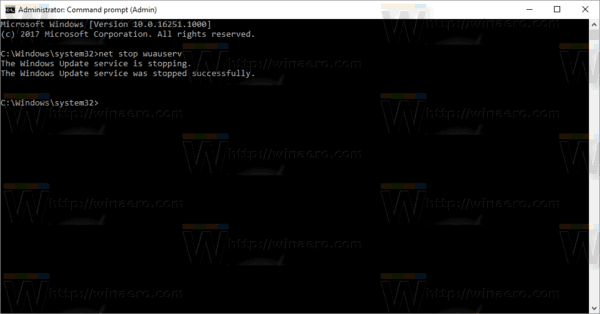
- Digite ou copie e cole o próximo comando:
del '% systemroot% SoftwareDistribution DataStore Logs edb.log'
Este comando limpará o log do Windows Update usado para armazenar o histórico do Windows Update.
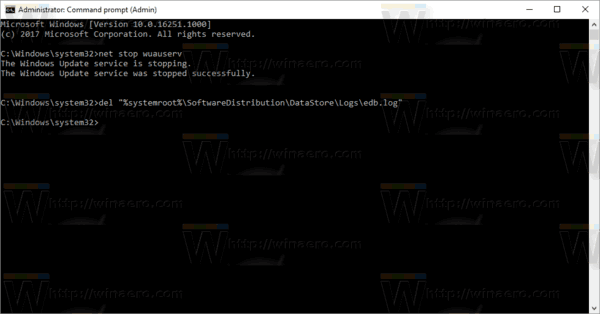
- Agora, inicie o serviço Windows Update novamente:
net start wuauserv
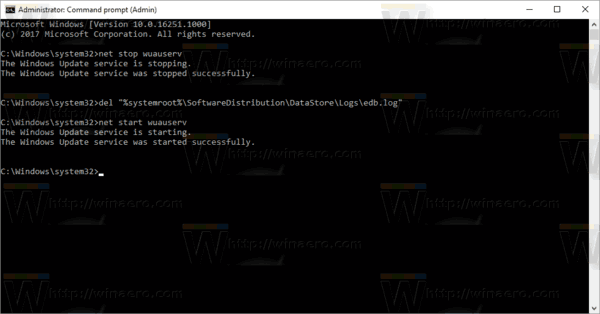
Antes:

como desbloquear um download no google chrome
Depois de:

É isso aí.